Современные центральные процессоры (ЦП) обладают несколькими ядрами или, как их ещё называют, физическим процессорами (ФП). Операционные системы (ОС), под управлением которых работают персональные компьютеры (ПК) могут использовать несколько ФП для оптимизации мультизадачности. Проще говоря, каждое приложение может выполняться на каком-то одном ядре одновременно с другими приложениями на других ядрах. Число ядер, таким образом, существенно влияет на быстродействие системы в целом.
Иногда вследствие использования различных режимов экономии энергии или повышения времени автономной работы ПК некоторые ФП могут быть отключены и в дальнейшем системой не задействованы. Всё это может приводить к уменьшению быстродействия ПК в целом.
Рассмотрим, как включить второе (третье, четвёртое и т.д.) ядро процессора.
В операционной системе Виндовс можно посмотреть количество работающих ядер можно двумя способами:
- с помощью диспетчера устройств;
- во вкладке «Быстродействие» диспетчера задач.
В первом случае мы можем увидеть количество логических процессоров (ЛП). Если используется технология HyperTreading, то число физических будет в два раза меньше.
Как включить все ядра на Windows и узнать их количество в процессоре компьютера
Во втором случае число хронологий загрузки также будет равно числу ЛП.
Следует понимать, что максимальное значение количества используемых физических процессоров может отличаться от задействованных в настоящее время.
Узнать это значение средствами ОС, доступными пользователям по умолчанию не представляется возможным. Для этого существуют сторонние программы, например, CPU-Z или AIDA. Первая показывает число работающих ФП и их максимально возможное количество на своей основной панели. Чтобы увидеть эту же информацию в программе AIDA, следует в ней зайти во вкладку «ЦП».
Преимущества и недостатки включения всех ядер процессора
Для реализации всех возможностей имеющегося у пользователя процессора, конечно, желательно активировать все его ФП. Даже если выполняется одна задача, при правильном распределении потоков, остальные ядра будут находиться в режиме ожидания и их работа не окажет никакого влияния на энергопотреблении всей системы.
В настоящее время трудно найти программу, не использующую многопоточность. Даже офисные приложения, казалось бы, уж на что простые, но и в них используется эта технология.
Единственным плюсом «одноядерности», то есть отключения всех ядер у ЦП, кроме одного, является необходимость экономии энергии в мобильных устройствах – ноутбуках или нетбуках.
Ну и конечно, обязательно стоит упомянуть главный минус «многоядерности»: даже при небольшой загрузке всех ядер энергопотребление ЦП возрастает в разы. Это увеличивает его износ, износ системы охлаждения и величину потребляемой электроэнергии.
Внимание! Мощность современных ЦП составляет десятки, очень редко сотни ватт в пике производительности. Среднее же энергопотребление ЦП равняется примерно 40-50 ватт. Для стационарных систем это совсем немного, а вот для ноутбуков весьма критично.
Запуск и отключение ядер процессора
Надёжнее всего осуществлять запуск или отключения ФП при помощи настроек BIOS. Способ этот хорош тем, что он в 100% случаев гарантирует их включение или отключение, но, самое главное – делает это перед загрузкой ОС, что в случае установок «по умолчанию» заставит её использовать все имеющиеся в наличии ФП.
К сожалению, единой инструкции, как это можно сделать, не существует, поскольку опции включения дополнительных компонентов ЦП в BIOS от разных производителей может быть где угодно.
Чаще всего раздел, в котором указывается количество работающих ФП, называется «CPU Settings», а искомый параметр имеет имя «Number of cores», «Cores activated» и тому подобное. Необходимо в него записать максимально возможное значение, которое позволит система, и выйти из BIOS, выбрав опцию «Save settings and exit».
Источник: dzen.ru
Ускоряем загрузку Windows 7 на многоядерном процессоре. Используем все ядра при включении компьютера.
Привет друзья! Я сам недавно узнал, что в Windows 7 есть опция, включив которую, при включении компьютера используются все ядра на процессоре. То есть, если у вас многоядерный процессор, два ядра и больше, то можно ускорить загрузку Windows 7, просто включив использования всех ядер.

Есть много способов ускорит загрузку компьютера, самый лучший, это наверное покупка SSD накопителя. Но они дорогие, поэтому почему бы не попробовать хоть немного увеличить скорость загрузки Windows 7, просто подключив все ядра на процессоре к этому процессу. Давайте сразу перейдем к инструкции.
Используем многоядерный процессор при включении компьютера
В Windows 7 заходим в «Пуск» , «Все программы» , «Стандартные» и запускаем утилиту «Выполнить» .
Появится окно, в котором набираем команду msconfig и нажимаем «Ок».

Дальше переходим на вкладку «Загрузка» и нажимаем кнопку «Дополнительные параметры» .
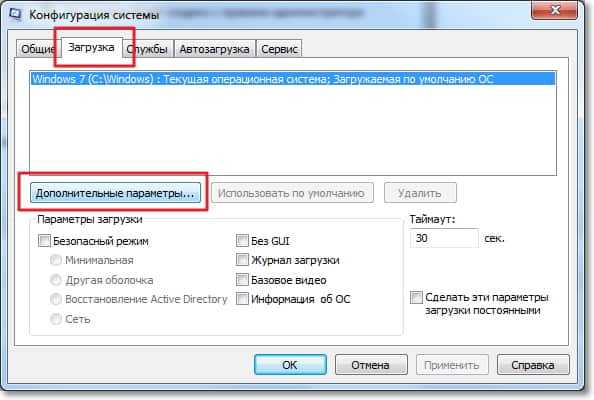
В открывшемся окне, нужно установить галочку возле «Число процессоров» и в списке выбрать сколько ядер использовать при включении компьютера. Советую выбрать максимальное число ядер, которое у вас есть. Ка видите у меня двухъядерный процессор, поэтому только два. У вас же может быть больше. Для сохранения нажмите «Ок» .

Вот и все, перезагрузите компьютер и наблюдайте за результатом. Удачи!
Понравилась статья? Оцените её:
Источник: f1comp.ru
Как узнать количество работающих ядер на ОС Виндовс 10 и включить их все

Многим пользователям интересно узнать, как самостоятельно включить (активировать) все ядра процессора на Виндовс 10. Ведь чем больше их активировано, тем выше производительность ПК. Первоначально желательно узнать детальную информацию о CPU своего устройства. Возможно, все компоненты ЦПУ уже работают по умолчанию. Активность ядер удастся увидеть с помощью графика.
Сколько ядер задействовано по умолчанию
Перед процедурой включения желательно выяснить, сколько ядер (cores) имеется на личном ноутбуке или стационарном ПК. Проверить их количество удастся с помощью встроенных сервисов Win 10 или сторонних программ.  Если производитель активировал многопоточный режим, то в многоядерном процессоре все без исключения ядра работают по умолчанию, а запускаются в зависимости от нагрузки. Правда, функционируют cores на разных частотах. Если многопоточный режим не активирован или деактивирован, производительность ПК низкая. Для оптимизации работы желательно задействовать все имеющиеся cores.
Если производитель активировал многопоточный режим, то в многоядерном процессоре все без исключения ядра работают по умолчанию, а запускаются в зависимости от нагрузки. Правда, функционируют cores на разных частотах. Если многопоточный режим не активирован или деактивирован, производительность ПК низкая. Для оптимизации работы желательно задействовать все имеющиеся cores.
- через «Пуск» войти в «Поиск»;
- написать фразу: «Диспетчер устройств»;

- запустить службу;

- отыскать слово «Процессоры»;
- развернуть ветку.
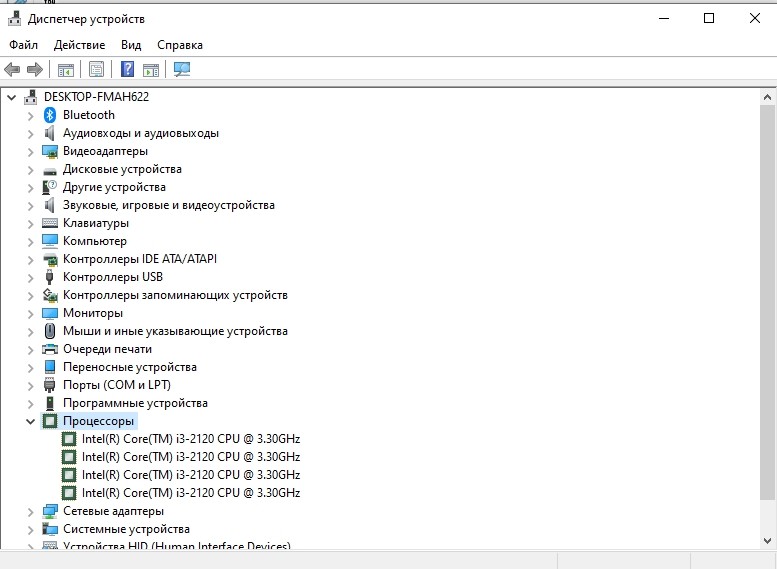
Способ проверки CPU через «Диспетчер задач»:
- выполнить активацию «Диспетчера…»;

- отыскать и активировать подпункт «Производительность»;
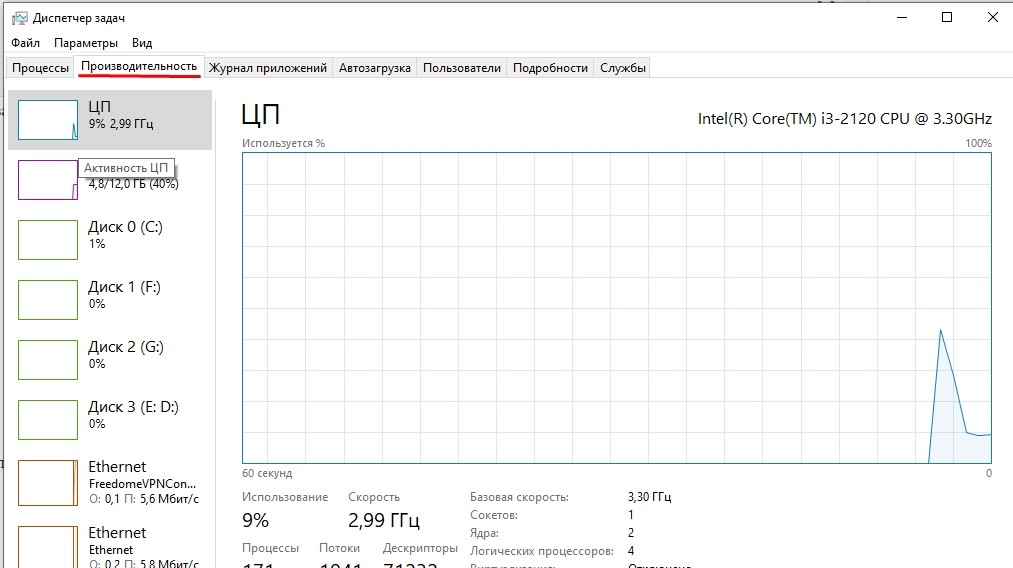
- откроется окно с информацией о ЦП;
- узнать активность ядер можно, если кликнуть по графику и во всплывающем окошке выбрать «Изменить график», «Логические процессоры».
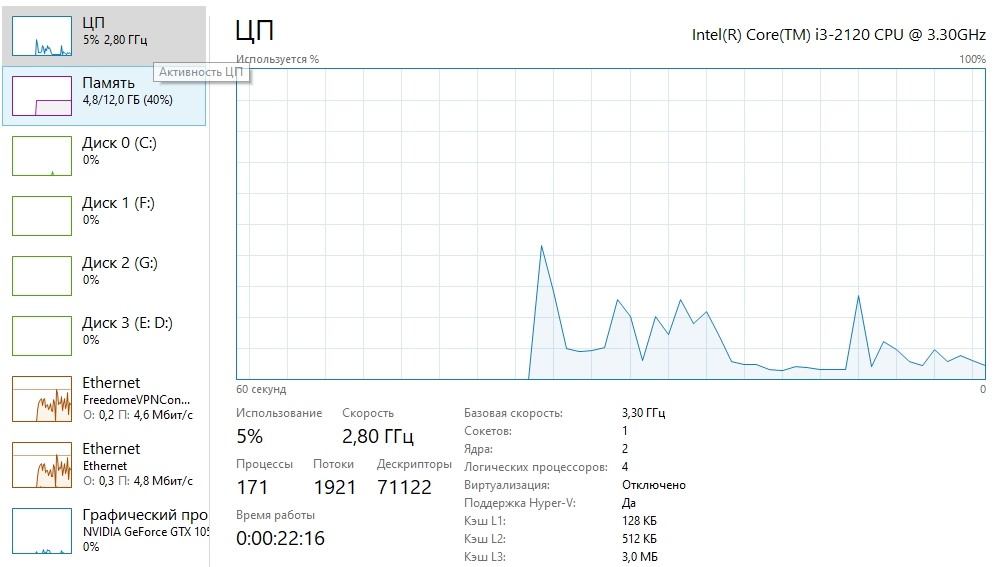
Способ проверки CPU через «Параметры»:
- выполнить активацию «Параметры Windows»;
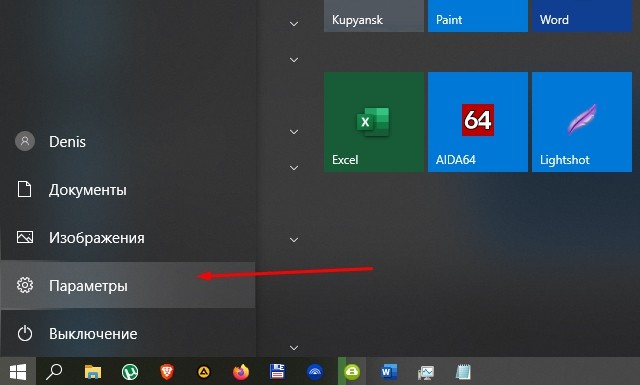
- отыскать блок «Система»;
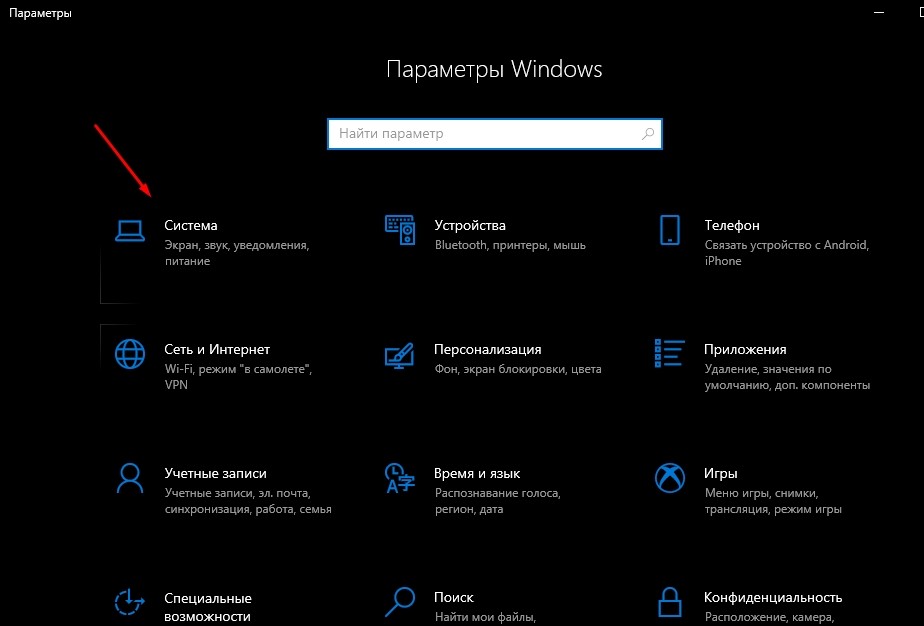
- в подпункте «О системе» найти строчку «Процессор».
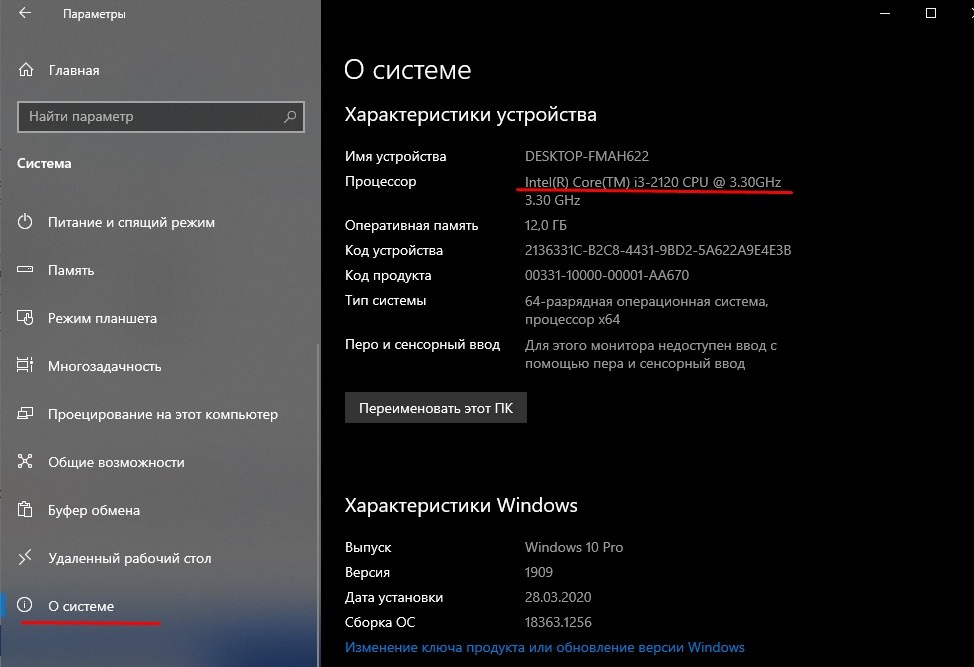
Важно! Количество ядер указано в каждой инструкции, которая прилагается к устройству. Информация о CPU находится на ПК в подразделе «Мой компьютер», вернее, в подпункте «Свойства системы».
Способ проверки CPU через стороннюю утилиту «CPU-Z»:
- скачать и активировать «CPU-Z»;
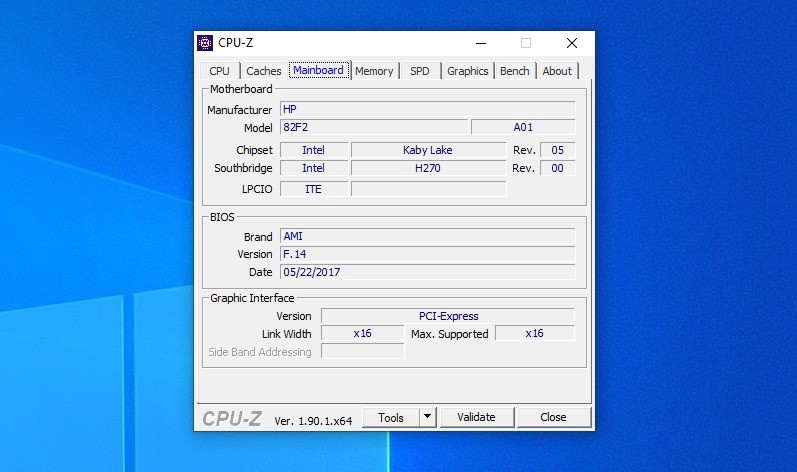
- перейти в подраздел «ЦП»;
- отыскать строчку «Число активных ядер».

Важно! Более детальную информацию о процессоре удастся узнать с помощью других сторонних утилит (например, AIDA 64 или Everest).
Как включить все ядра в Windows 10?
Активацию многопоточного режима можно выполнить силами системы или используя сторонние утилиты. Включить все компоненты CPU удастся из Виндовса, и даже не заходя на рабочий стол, то есть из БИОСА.
Через BIOS
Как увеличить число активных cores через БИОС:
- открыть меню BIOS;

- отыскать «Advanced Clock Calibration»;

- зайти в настройки этого подпункта меню;
- изменить количество работающих cores;
- выставить значение «All Cores» или «Auto»;
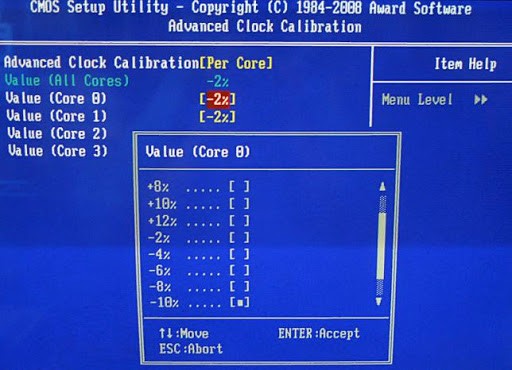
- сохранить измененные параметры.
Важно! В меню БИОС раздел, из которого удастся активировать все ядра, может называться на различных ПК по-разному. Например, «CPU Active Core Control» или «AMD Core select», «Processor Core», «CPU Cores». Многоядерная активация выполняется с помощью слов: «All cores», «Enable» или «All».
При помощи системных настроек
Как самостоятельно активировать многоядерную обработку данных на своем ПК:
- подключить устройство к сети;
- активировать через Пуск службу «Поиск»;
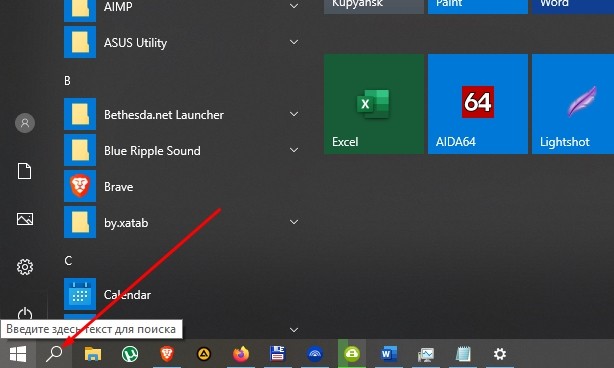
- написать символы: msconfig;
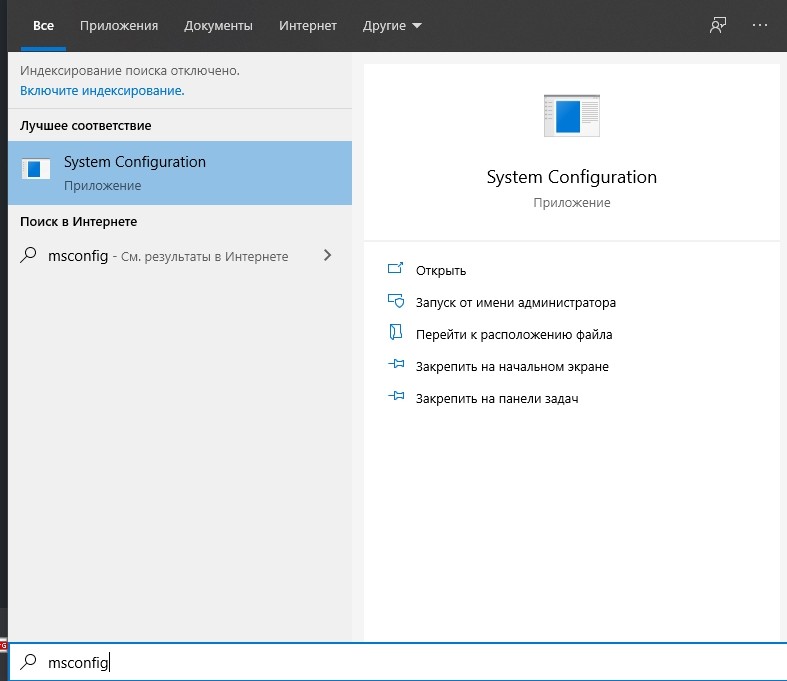
- откроется «Конфигурация системы»;
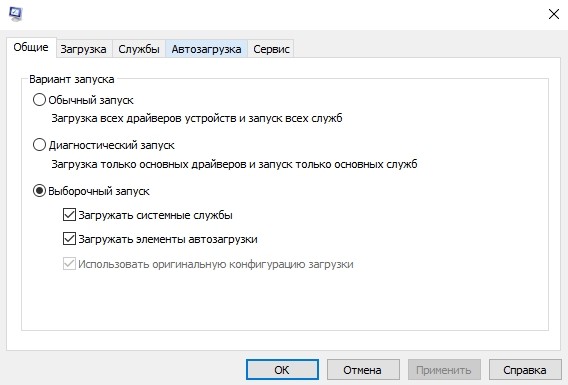
- перейти в подпункт «Загрузка»;

- выполнить активацию «Дополнительные параметры»;

- поставить галочку в строчке «Число процессоров» и выбрать максимальное значение;

- активировать «Максимум памяти» и выставить наибольший показатель (не ниже 1024 Мб);
- снять галочку около «Блокировка PCI» и «Отладка»;

- измененные значения сохранить;
- вернуться в подпункт «Загрузка»;
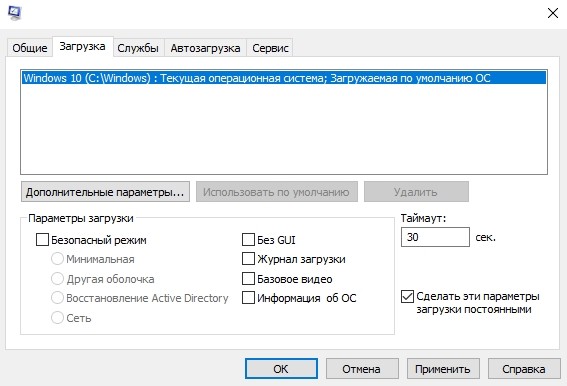
- отметить галочкой «Сделать эти параметры загрузки постоянными»;
- в самом конце «Применить».
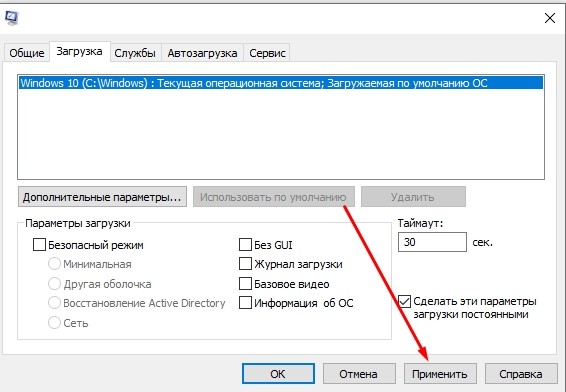
Сторонние программы
Как активировать многопоточность ЦП через скачанную утилиту:
- скачать на ПК одну из программ: CPU-Z, CPU-Control;
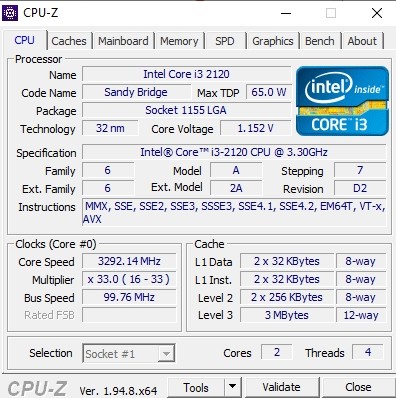
- найти опцию, отвечающую за ручную настройку ЦП;
- активировать (вкл.) нужное количество cores;
- при желании можно поменять активность любых компонентов ЦПУ.

Деактивация ядер
Если деактивировать несколько ядер, оставив только одно, можно снизить режим потребления электроэнергии и продлить работу ПК на аккумуляторе. В случае одноядерного функционирования устройство меньше нагревается, и медленнее изнашиваются его компоненты.
Способ деактивации через BIOS:
- при запуске ПК войти в БИОС;

- в разделе «CPU Cores» активировать нужное количество cores.

Способ отключения конкретных потоков через Диспетчер задач для определенной программы:
- запустить нужную программу (игру);
- выполнить активацию «Диспетчер задач»;
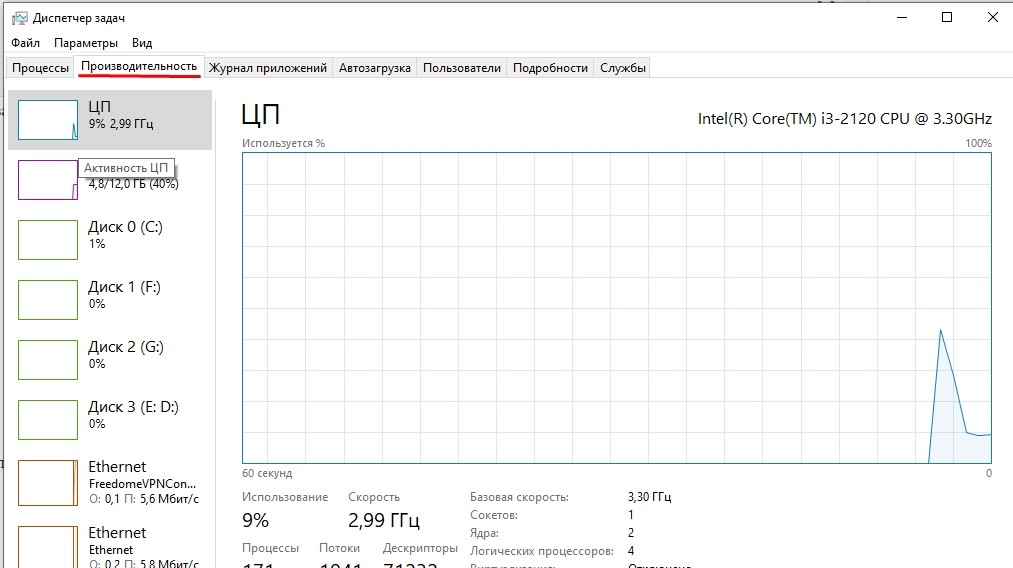
- перейти в подпункт «Процессы» или «Подробности» для своей программы (игры);
- отыскать строчку «exe»;
- кликнуть по ней один раз правой кнопкой мыши;
- во всплывающем окошке активировать «Задать сходство (соответствие)»;
- всплывет окошко «Соответствие процессоров»;

- отыскать опцию «На каких процессорах может выполняться explorer.exe»;
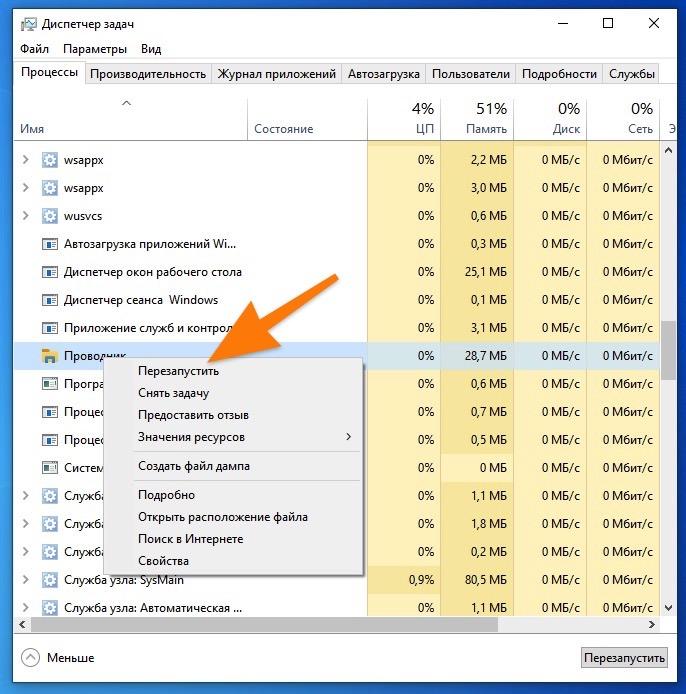
- убрать галочки около конкретных ядер.
Как деактивировать многопоточный режим через «Конфигурацию системы»:
- вызвать «Выполнить»;
- написать: msconfig;

- откроется «Конфигурация системы»;
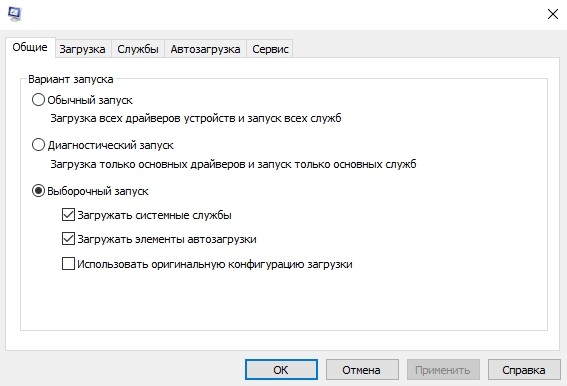
- отыскать подпункт «Загрузка»;
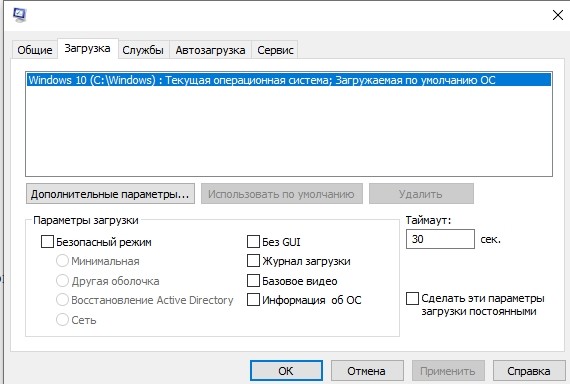
- активировать в нем «Дополнительные параметры»;
- в строчке «Число процессоров» выбрать цифру, то есть задать количество активных cores;

- сохранить измененные параметры.
Что делать, если компьютер видит не все ядра
Из-за сбоя в работе операционки или после переустановки (обновления) Виндовс 10 ПК может не показывать все компоненты ЦП. Устранить такую неполадку удастся через настройки «Конфигурации…» или через БИОС. Пользователю придется самостоятельно активировать все ядра.
Как сделать видимыми компоненты ЦП через «Конфигурацию…»:
- вызвать «Выполнить»;
- написать символы: msconfig.

- откроется «Конфигурация системы»;
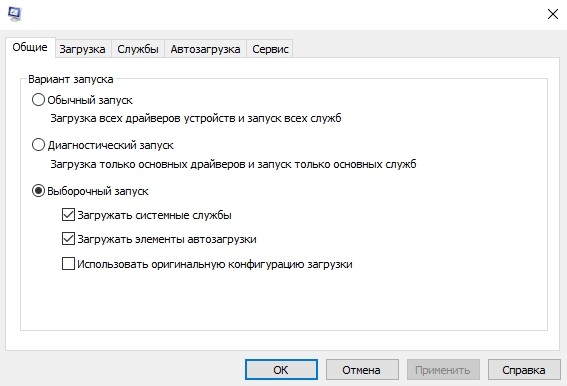
- отыскать подраздел под названием «Загрузка»;
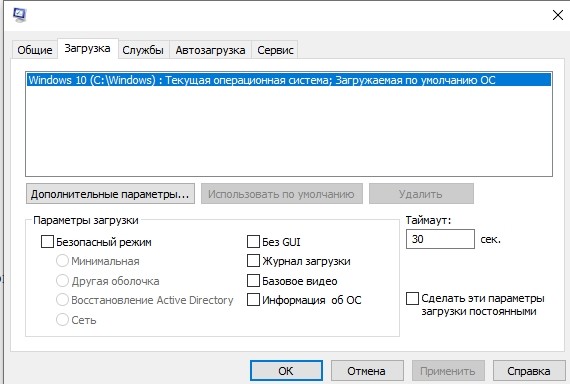
- выполнить активацию «Дополнительные параметры»;

- указать максимальное «Число процессоров» и «Максимум памяти»;
- убрать галочку около «Блокировка PCI» и «Отладка»;

- сохранить и «Применить» измененные значения.
Как включить видимость компонентов через BIOS:
- в момент загрузки ПК войти в БИОС;

- отыскать «CPU Cores» или «Advanced Clock Calibration»;

- выполнить активацию всех cores, то есть выставить режим «All Cores» или «Auto».

Иногда ПК не показывает все ядра, так как имеются неполадки в работе драйверов процессора. В таком случае придется их обновить самостоятельно. Обычно такая проблема возникает после переустановки Виндовса.
Как сделать видимыми все ядра:
- выполнить активацию «Диспетчер устройств»;

- найти в списке слово «Процессоры»;
- развернуть ветку;
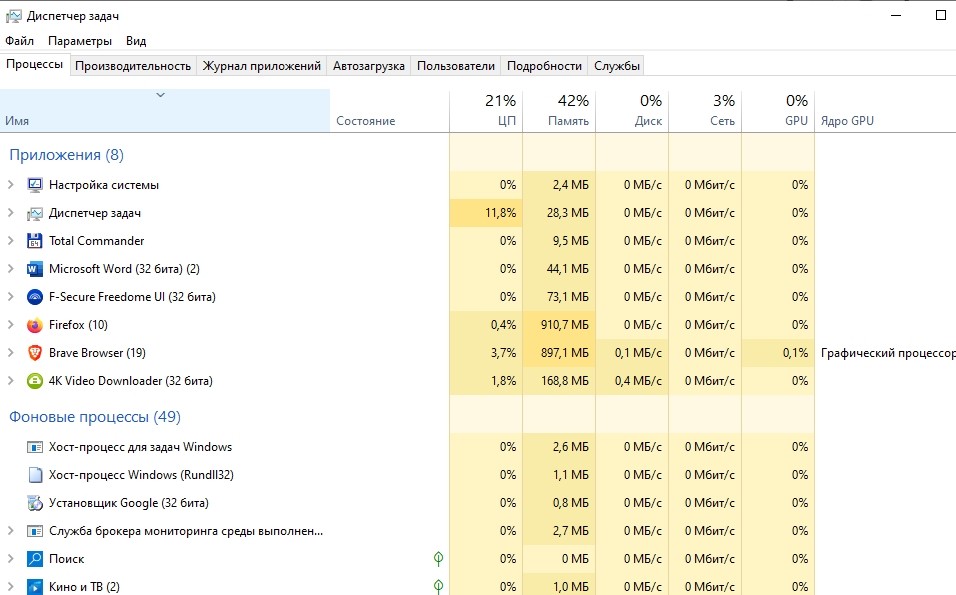
- выделить конкретный процессор и запустить для него процедуру обновления драйверов;
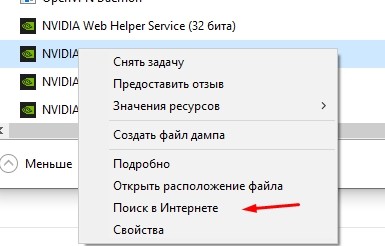
- предварительно можно зайти на сайт производителя своего ПК и скачать (добавить) новый драйвер для своей модели.
Иногда компьютер не видит процессор и его компоненты, если для редактирования ЦПУ применяется какая-нибудь сторонняя утилита. Например, CPU-Z, CPU-Control. Обычно такое случается, если скачанная программа не совместима с конкретным устройством. В таком случае настроить CPU, то есть активировать или деактивировать ядра, удастся с помощью служб самого Виндовса (через БИОС или «Конфигурацию…»). Пользователю придется самостоятельно вызвать сервис и выполнить активацию компонентов ЦП.
Источник: it-tehnik.ru